
Mozilla Firefox - бул сиздин компьютериңиздеги негизги веб-браузер болууга татыктуу болгон мыкты ишенимдүү браузер. Бактыга жараша, Windowsта Filefox браузерин демейки боюнча жасоонун бир нече жолу бар.
Демейки программа менен Mozilla Firefox түзүп, бул веб-браузер компьютериңиздеги негизги браузер болуп калат. Мисалы, URL шилтемесиндеги каалаган программаны чыкылдатып, Firefox автоматтык түрдө экранда тандалып алынат, бул тандалган даректи багыттай баштайт.
Демейки боюнча Firefox браузерин орнотуу
Жогоруда айтылгандай, Firefox браузерин демейки боюнча бир нече жолу жасоонун бир нече жолу берилет.1-ыкма: браузерди иштетүү
Ар бир браузер өндүрүүчүсү өзүнүн өнүмүн компьютердеги негизги колдонуучу болуп саналат. Буга байланыштуу, көпчүлүк браузерлерден баштоодо, аны демейки кылуу үчүн, экраны сунуштоодо терезе пайда болот. Ушундай эле жагдай Firefox менен төмөнкүлөр: браузерди иштетип, экранда ушул сыяктуу сунуш экранда пайда болот. Демейки Firefox брауз баскычтарын чыкылдатып, сиз аны менен макул болушуңуз керек.
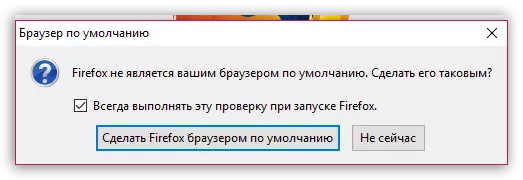
2-ыкма: браузердин жөндөөлөрү
Эгерде сиз сунушту жокко чыгарган болсоңуз, анда "Firefox иштетип жатканда ар дайым бул текшерүүнү ар дайым аткарсаңыз," Ар дайым ушул текшерүү жүргүзүү "пунктун аткарууну алып салсаңыз болот. Бул учурда, сиз Firefox браузеринин орнотуулары аркылуу демейки боюнча демейки боюнча браузаларды жасай аласыз.
- Меню ачып, "Жөндөөлөрдү" тандаңыз.
- Демейки браузер орнотуу бөлүмү биринчи болот. "Демейки орнотуу ..." баскычын чыкылдатыңыз.
- Арыздарды орнотуу менен терезе ачылат. "Веб браузер" бөлүмүндө, учурдагы опцияны чыкылдатыңыз.
- Ачылуучу тизмеден, Firefox тандаңыз.
- Азыр башкы браузер Firefox болуп калды.
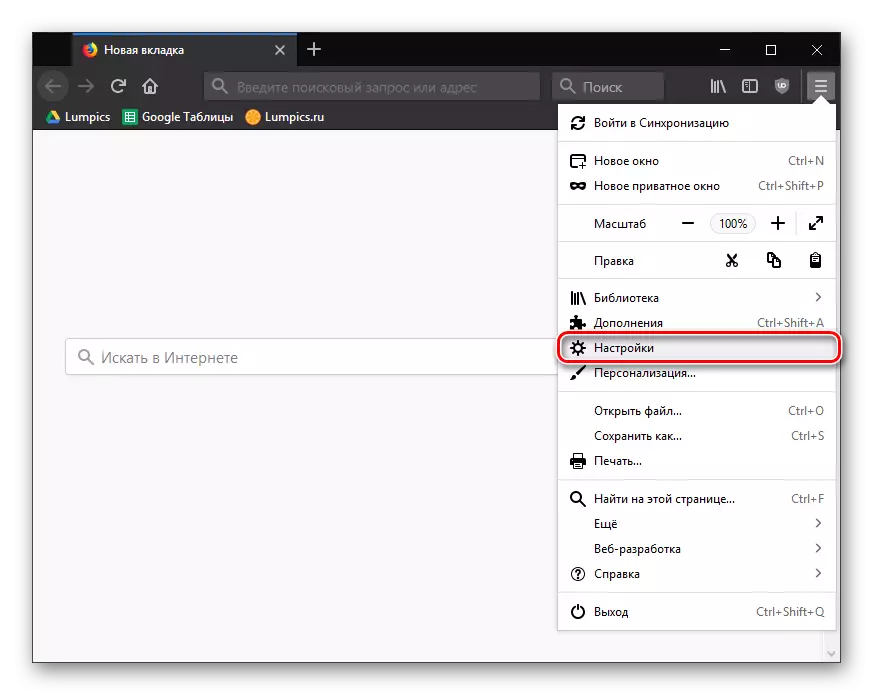
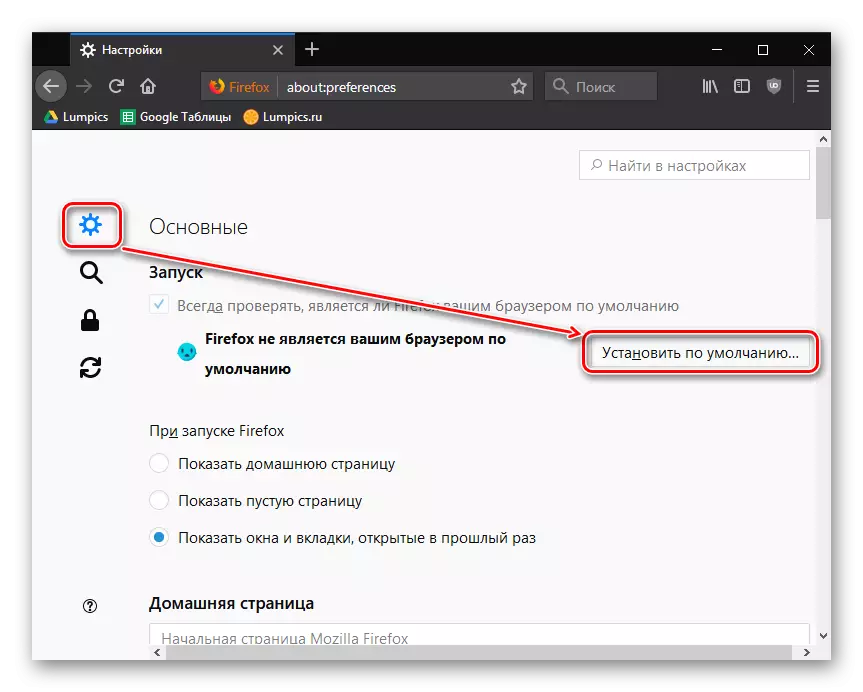
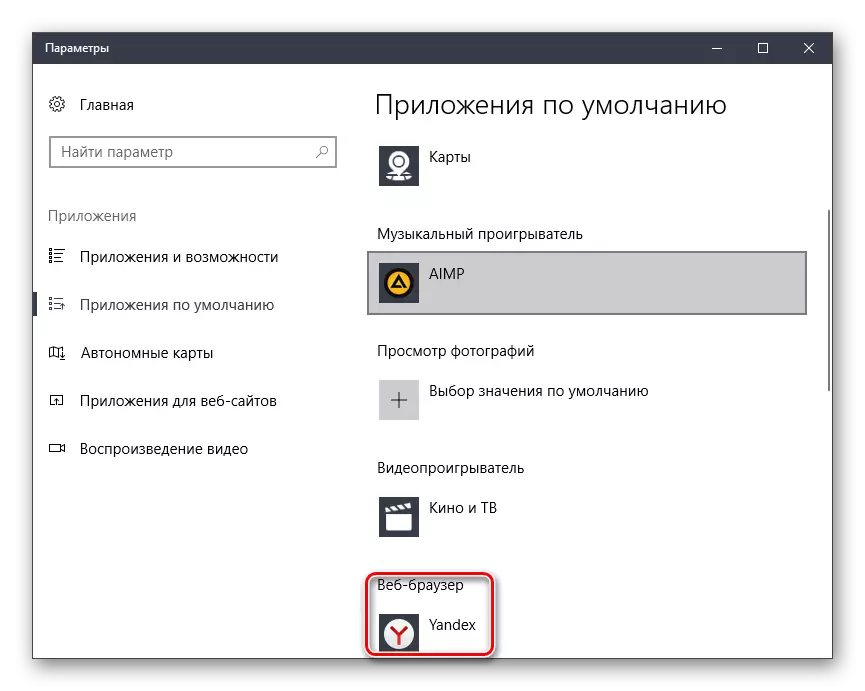
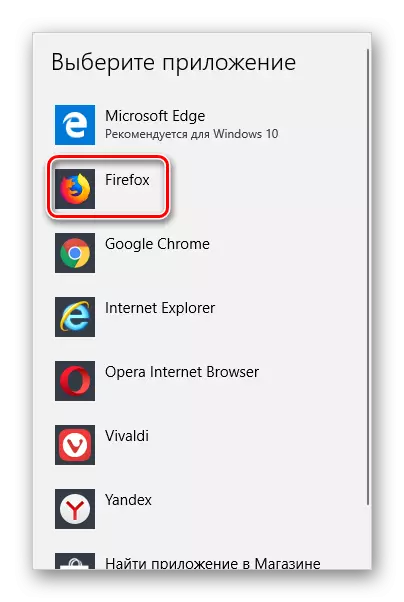
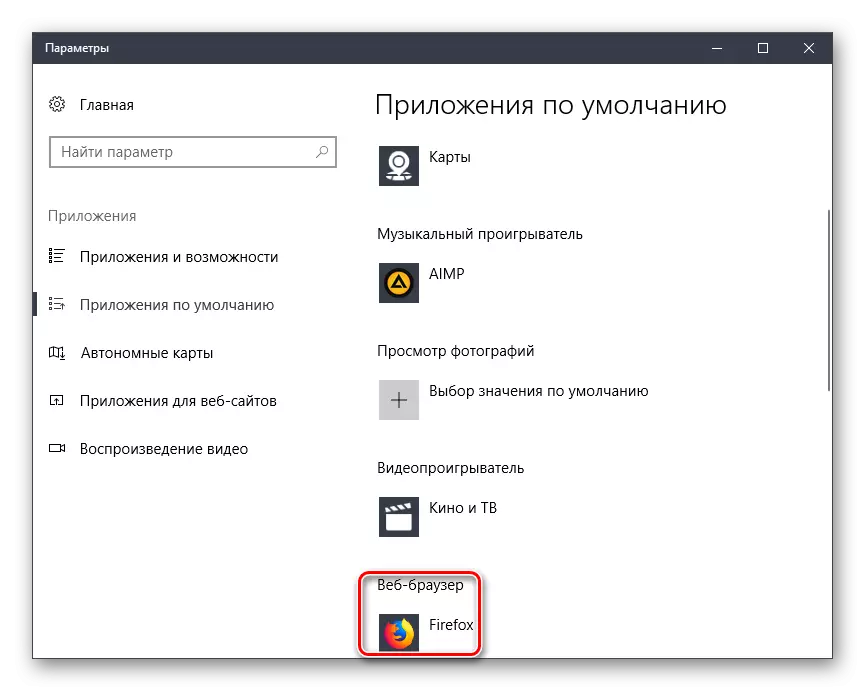
3-ыкма: Windows контролдук панели
Контролдук панелдин менюсун ач, "Кичинекей сүрөтчөлөрдү" караңыз, демейки программанын бөлүмүнө өтүңүз.
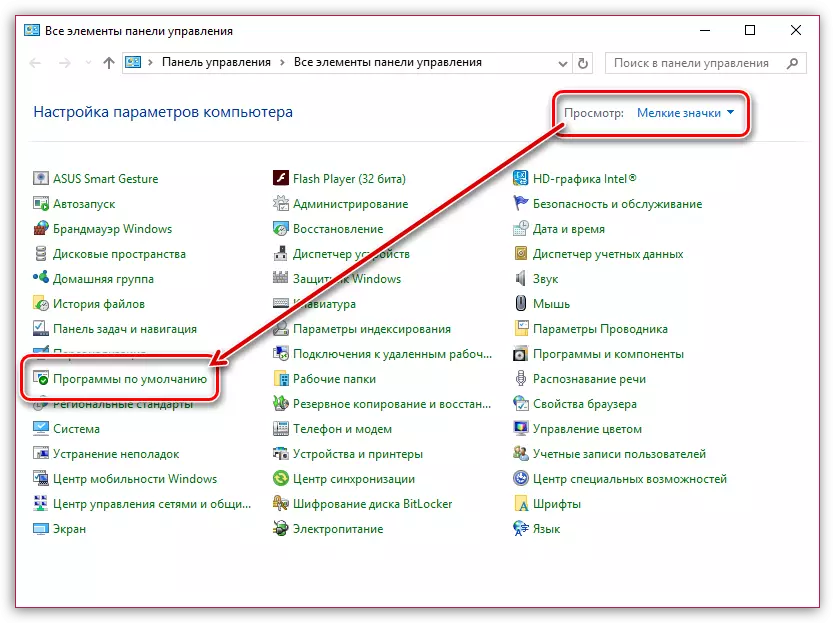
Биринчи демейки программаны ачыңыз.
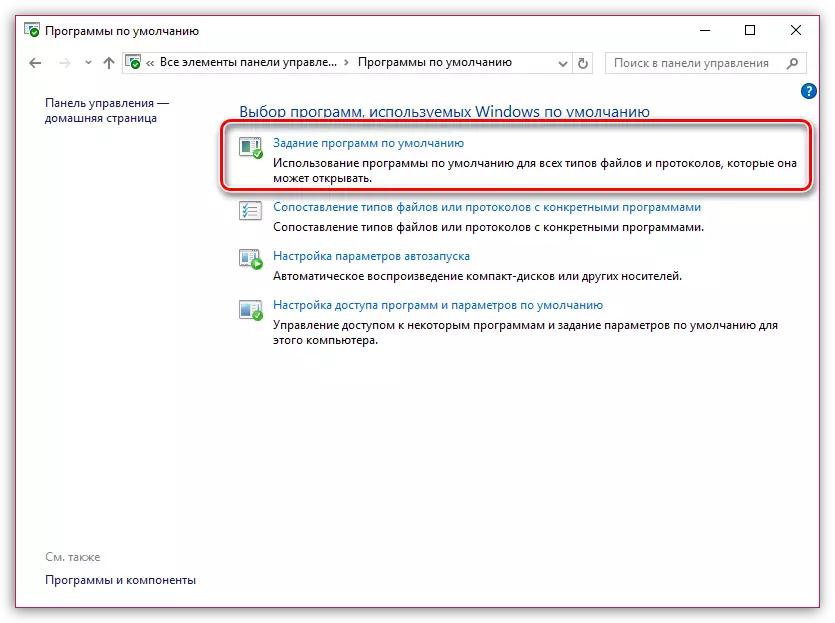
Windows компьютерде орнотулган программалардын тизмесин толтурмайынча бир нече мүнөт күтө туруңуз. Андан кийин, сол терезеде, бир чыкылдатуу менен Мозилла Firefox менен тандаңыз. Туура аймакта "Бул демейки программаны колдонуу" нерсени гана тандап, андан соң "OK" баскычын басуу менен терезени жапсаңыз болот.

Сунушталган ыкмалардын бирин колдонуп, сиз сүйүктүү мозилла Firefoxту компьютериңиздеги негизги веб-браузер катары орнотосуз.
